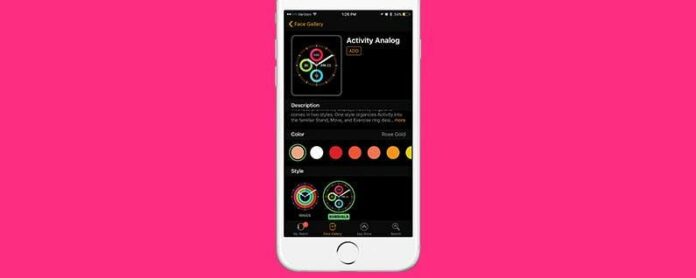Apple Watch s watchOS 3 a iPhone s iOS 10 vám umožňujú prispôsobiť si ciferník Apple Watch podľa vašich predstáv z aplikácie Watch na iPhone. Je to užitočné, pretože zmena ciferníka na hodinkách Apple Watch môže byť na malej obrazovke únavná. Ale z aplikácie Watch na iPhone je ľahké prejsť všetkými vašimi možnosťami a vybrať si komplikácie a farby, ktoré chcete použiť. Tu je návod, ako prispôsobiť ciferník Apple Watch z vášho iPhone.
Súvisiace: Ako pridať a počúvať hudbu na hodinkách Apple Watch – Kompletný sprievodca
Ako si prispôsobiť ciferník Apple Watch z vášho iPhone
-
Otvorte aplikáciu Watch na iPhone.
-
Klepnite na kartu Galéria tvárí v spodnej časti obrazovky.
-
K dispozícii bude viacero radov možností vrátane Novinka v systéme watchOS, Aktivita, Pomôcka, Pohyb a mnoho ďalších. Prechádzajte riadkami. Potiahnutím doľava zobrazíte možnosti v riadku. Majte na pamäti, že na ďalšej strane môžete zmeniť farby a komplikácie.
-
Vyberte dizajn, ktorý chcete použiť ako ciferník.
-
Na ďalšej stránke budete mať možnosť zmeniť farbu. Potiahnutím prstom vyberte rôzne farby. Ciferník v hornej časti vám ukáže ukážku toho, ako bude vyzerať.
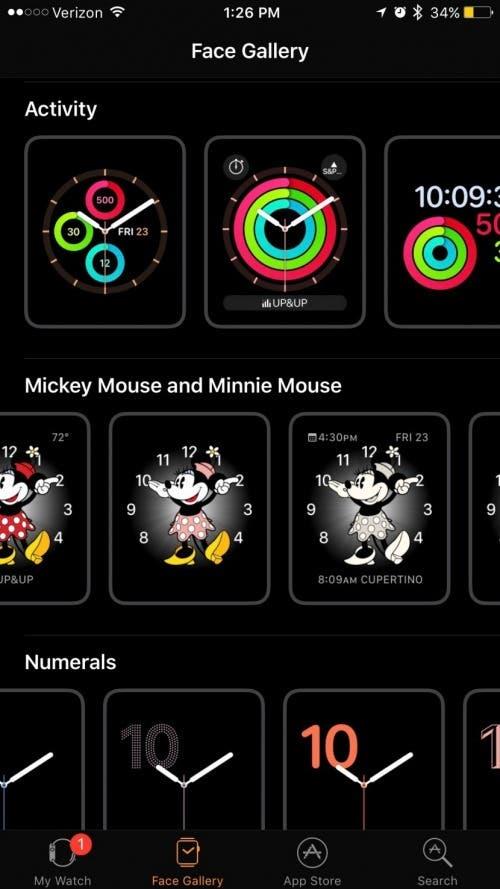
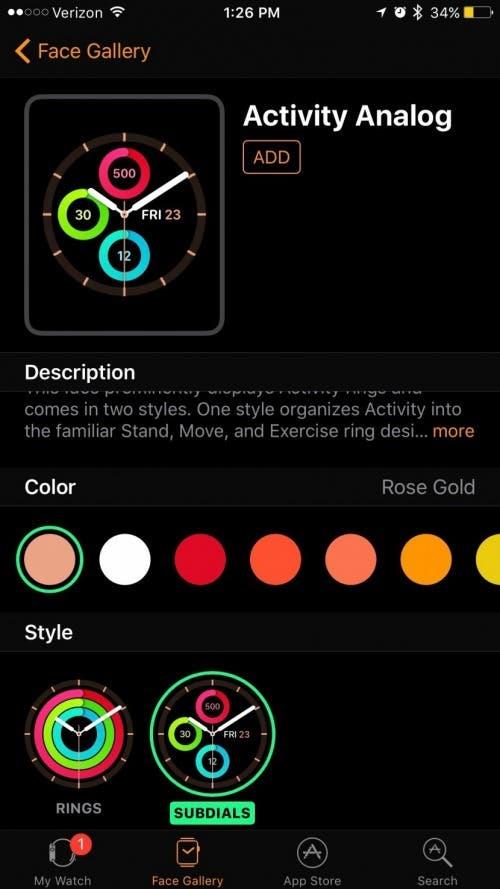
-
Ak existuje viacero štýlov, vyberte štýl, ktorý sa vám páči.
-
Nakoniec vyberte svoje komplikácie. V závislosti od toho, koľko dizajn umožňuje, môžete na každú klepnúť a vybrať si zo zoznamu.
-
Keď budete spokojní so všetkými svojimi prispôsobeniami, klepnite na Pridať v hornej časti.
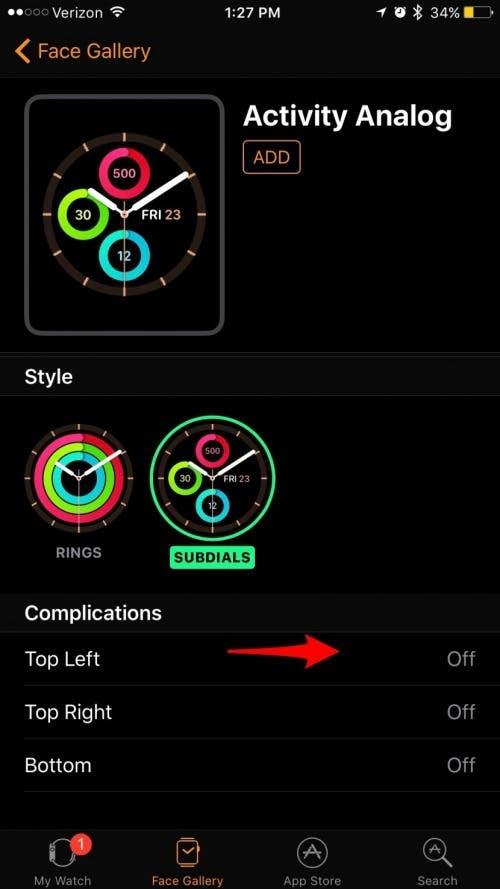
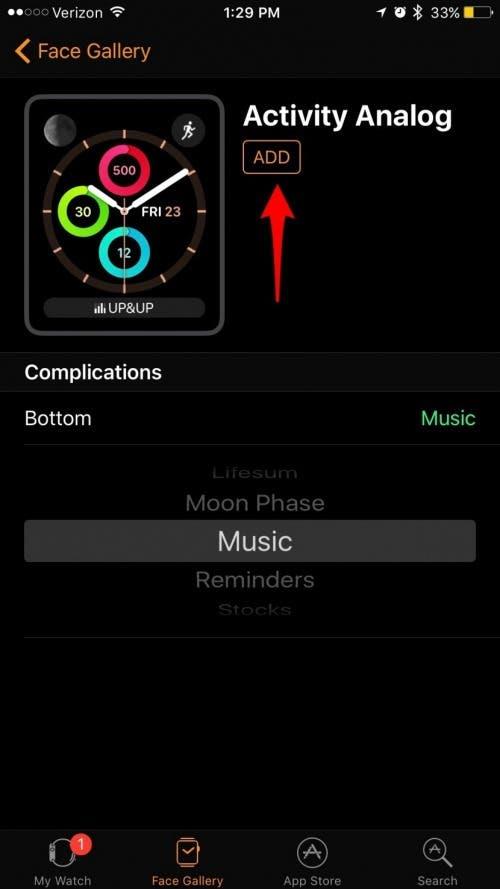
-
Pokiaľ sú vaše hodinky vo vzdialenosti, automaticky sa aktualizujú na nový ciferník.
Tip pre profesionálov: Pozrite si tieto fantastické hodinky Apple Watch komplikácie, ktoré by ste mohli zvážiť pridanie na ciferník.
Teraz si môžete vychutnať prispôsobený ciferník Apple Watch alebo dva! Môžete mať viacero ciferníkov a prepínať medzi nimi potiahnutím prstom . Majte na pamäti, že niektoré ciferníky Apple Watch vybíjajú viac batérie ako iné, ale tieto ciferníky od tretích strán môžu stáť za to strata batérie.